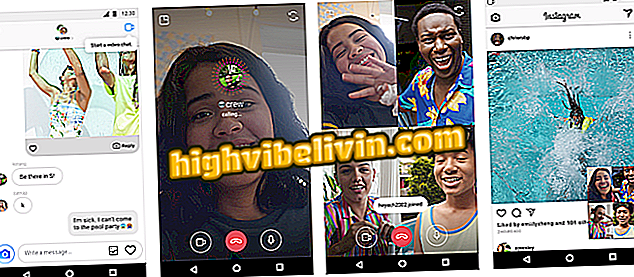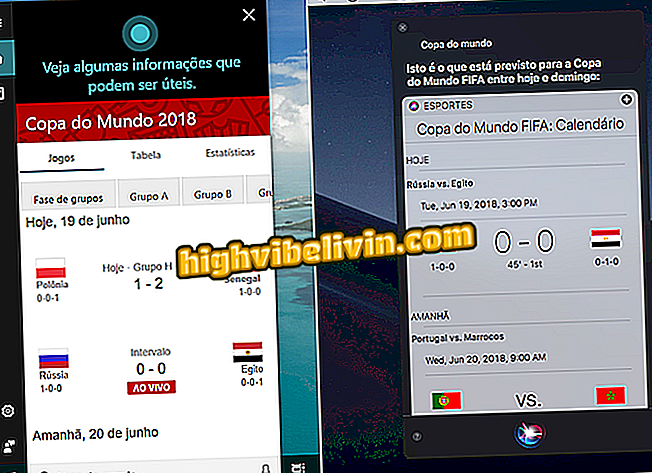Slik endrer du en Facebook-side på en mobiltelefon
Med Facebook for mobil kan du endre navnet på brukerhåndterte sider på en enkel måte, uten å måtte slå på datamaskinen. Appen er tilgjengelig for Android og iOS (iPhone), og lar deg administrere innstillingene helt. Det er verdt å nevne at i tilfelle endring av tittel på fanpage, vil alle følgere bli varslet om endringen.
Forespørselen må godkjennes av det sosiale nettverk og siden må forbli publisert i syv dager. I tillegg til den uthevede tittelen kan du også endre brukernavnet som vises i nettadressen, for å standardisere om du ønsker det. Slik endrer du navn på en Facebook-fanpage med smarttelefon i gjennomgangen av følgende opplæring.

Flere tips på Facebook: Se hvordan du laster ned videoer fra det sosiale nettverket på Android-telefonen
Tips for å finne ut om vennen din er online på Facebook av Android
Prosedyren ble laget i Facebook-grensesnittet for Android, men utseendet ligner i versjonen for iOS. På iPhone ligger forskjellen mellom knappene på hovedskjermen, som er nederst på telefonskjermen, i stedet for toppen.
Gi nytt navn til siden
Trinn 1. Åpne Facebook på mobiltelefonen din og trykk på sidemenyen, angitt med "tre linjer" (Android er øverst og iOS nederst til høyre på skjermen). Velg deretter elementet du vil tilpasse under "Sider".

Gå til Facebook-menyen og trykk på siden du vil redigere via mobil
Trinn 2. Når du åpner siden, kan du få tilgang til innstillingene på to måter. Den første er gjennom menyen øverst til høyre på skjermen, angitt med tre punkter, ved å velge "Rediger innstillinger". Deretter berører du "Sideinfo".

Rediger sideinnstillinger på mobilen
Trinn 3. Den andre måten er gjennom "Rediger side" -knappen. Velg "Guider" for å se kategoriene.

Trykk på knappen for å redigere siden på telefonen
Trinn 4. Deretter trykker du på "Om" og bekrefter "Rediger sideinfo".

Gå til toppen av siden for å redigere informasjon via Facebook
Trinn 5. På begge måter finner brukeren samme skjermbilde for å tilpasse sideinformasjonen. Trykk på tekstfeltet under "Rediger navn" og bytt til tittelen du foretrekker. Når du trykker på "sjekk" på tastaturet for å legge til endringen, merk at appen vil laste opp et varsel om at forespørselen er under vurdering.

Rediger navnet på Facebook-siden og kontroller forespørselen fra mobiltelefonen
Endre brukernavn
Trinn 6. På skjermbildet for samme sideinnstillinger kan du også endre brukernavnet som vises på siden URL. For å gjøre dette, velg "Endre side brukernavn". Legg merke til at det nåværende navnet vil bli ledsaget av "@".

Endre brukernavnet på Facebook-siden som vises i URL-adressen
Trinn 7. Trykk på tekstrommet og skriv inn brukernavnet for den nye siden. Bekreft under "Opprett brukernavn". På slutten vil en bekreftelse av prosessen bli vist. Bekreft med "OK".

Endre ditt Facebook-siden brukernavn via mobil
Trinn 8. Når endringene er godkjent, vil en melding bli vist på Facebook. Når du åpner siden på telefonen, vises den fullstendig oppdatert.

Side med endringer i tittel og brukernavn
Facebook: kan du gjenopprette slettede meldinger? Se i forumet.